iPhone에서 이메일을 차단하는 방법
iPhone의 특정 이메일에서 이메일을 차단하려면 다음을 수행 할 수 있습니다. 1. "보고서 스팸"기능을 사용하여 이메일의 오른쪽 상단에있는 I 아이콘을 클릭하고 "보고서 스팸"을 선택하면 시스템이 발신자의 이메일을 자동으로 필터링합니다 (스팸 분류 지원을 지원하는 사서함에 대해서만). 2. 이메일 규칙을 설정하여 특정 발신자 이메일을 스팸 또는 지정된 폴더로 자동 분류하여 블랙리스트 효과를 사용하십시오. 3. Gmail 또는 Outlook과 같은 타사 사서함 앱에서 제공하는 차단 기능을 사용하십시오. 실수로 차단되면 스팸에서 "스팸이 아님"을 표시하거나 규칙을 수정하거나 타사 앱에서 차단 해제 할 수 있습니다.

iPhone의 이메일에서 이메일을 차단하고 싶습니까? 실제로이 방법은 생각보다 간단하며 추가 소프트웨어를 설치하지 않고도 수행 할 수 있습니다.

"보고서 스팸"기능을 켜십시오
Apple의 "메일"응용 프로그램에는 차단 메커니즘이 내장되어 있습니다. 다시보고 싶지 않은 이메일을 받으면 오른쪽 상단의 I 아이콘을 클릭하여 세부 사항 페이지를 입력 한 다음 "보고서 스팸"을 선택할 수 있습니다. 이 작업은 이메일을 스팸으로 분류 할뿐만 아니라 시스템이 발신자를 자동으로 식별하고 미래에 유사한 이메일을 쓰레기로 필터링 할 수 있습니다.
참고 :이 기능은 iCloud, Gmail, Outlook 등을 사용하여 스팸 분류를 지원하는 사서함 서비스에만 적용됩니다. 회사 이메일이나 사용자 정의 도메인 이메일을 사용하는 경우이 기능을 지원하지 않을 수 있습니다.

블랙리스트 발신자 (협력 규칙 필요)
iPhone 메일 앱에는 직접 "블랙리스트"버튼이 없지만 이메일 규칙을 설정하여 유사한 효과를 얻을 수 있습니다.
- iPhone에서 메일 앱을 엽니 다
- 발신자의 이메일을 열고 오른쪽 상단에서 i를 클릭하십시오.
- 연락처 생성을 클릭하거나 기존 연락처에 추가하십시오
- 기본 인터페이스로 돌아가서 "설정> 이메일> 규칙"으로 이동
- "발신자가 누군가라면 스팸으로 이동"과 같은 새로운 규칙 추가
이런 식 으로이 이메일 이이 이메일로 전송 될 때마다 자동으로 다른 폴더로 분류되거나 직접 숨겨져 있습니다.
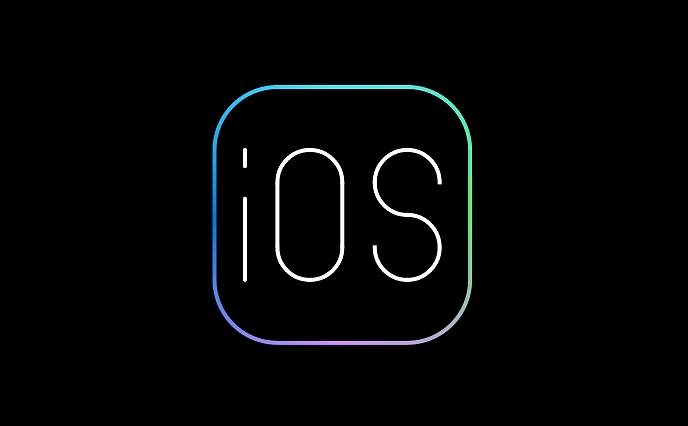
타사 사서함 앱의 차단 기능을 사용하십시오
Gmail 또는 Outlook과 같은 타사 사서함 앱을 사용하는 경우 일반적으로 자체 차단 메커니즘이 있습니다. 예를 들어:
- Gmail 앱에서 이메일의 오른쪽 상단에있는 세 개의 점을 직접 클릭하고 "이 발신자 만들기"를 선택할 수 있습니다.
- Outlook도 "발신자 차단"옵션도 있습니다.
이 앱은 종종 광고 이메일로 방해받는 사람들에게 적합한 직관적 인 기능을 제공합니다.
차단 후 복원 할 수 있습니까?
확신하는. 실수로 잘못 차단하거나 발신자를 차단 해제하려면 매우 편리합니다.
- "보고서 스팸"을 사용하는 경우 스팸 폴더에서 이메일을 찾아 "이것은 스팸이 아님"을 클릭 할 수 있습니다.
- 이메일 규칙을 설정하면 "설정> 메일> 규칙"에서 관련 규칙을 편집하거나 삭제할 수 있습니다.
- 타사 앱은 일반적으로 설정에서 찾을 수있는 "차단 해제"옵션도 제공합니다.
기본적으로 이러한 방법은 전부입니다. 작업은 복잡하지 않지만 세부 사항은 무시하기 쉽습니다. 특히 다른 이메일 서비스의 지원 상황은 다릅니다. 올바른 방법을 선택하면 성가신 이메일을 진정으로 차단할 수 있습니다.
위 내용은 iPhone에서 이메일을 차단하는 방법의 상세 내용입니다. 자세한 내용은 PHP 중국어 웹사이트의 기타 관련 기사를 참조하세요!

핫 AI 도구

Undress AI Tool
무료로 이미지를 벗다

Undresser.AI Undress
사실적인 누드 사진을 만들기 위한 AI 기반 앱

AI Clothes Remover
사진에서 옷을 제거하는 온라인 AI 도구입니다.

Clothoff.io
AI 옷 제거제

Video Face Swap
완전히 무료인 AI 얼굴 교환 도구를 사용하여 모든 비디오의 얼굴을 쉽게 바꾸세요!

인기 기사

뜨거운 도구

메모장++7.3.1
사용하기 쉬운 무료 코드 편집기

SublimeText3 중국어 버전
중국어 버전, 사용하기 매우 쉽습니다.

스튜디오 13.0.1 보내기
강력한 PHP 통합 개발 환경

드림위버 CS6
시각적 웹 개발 도구

SublimeText3 Mac 버전
신 수준의 코드 편집 소프트웨어(SublimeText3)
 내 앱을 사용하여 iPhone을 찾는 방법
Aug 05, 2025 pm 06:04 PM
내 앱을 사용하여 iPhone을 찾는 방법
Aug 05, 2025 pm 06:04 PM
openthefindmyapponanotherappledeviceorgotoicloud.comtoloceyourlostiphoneaslongasit'spoweredonandconnedtotheinternet.2.usethedevicestabtoselectymissingiphoneandviewitscurrentorlastnownlocationOnamap.3.3.playasoundtoHelpfffffffffnitneArby
 iPhone 암호를 잊어 버렸습니다
Jul 26, 2025 am 09:53 AM
iPhone 암호를 잊어 버렸습니다
Jul 26, 2025 am 09:53 AM
iPhone 비밀번호를 잊어 버린 경우 다음 방법을 시도해 볼 수 있습니다. 1. iTunes/Finder를 사용하여 복구 모드를 사용하여 장치를 복원해야합니다 (컴퓨터에 연결되어야 함); 2. "내 아이폰 찾기"를 활성화하면 iCloud를 통해 장치를 지울 수 있습니다. 3. 지원을 위해 Apple 고객 서비스에 문의하십시오 (구매 인증서를 제공해야 함). 위의 방법 중 첫 두 가지가 데이터를 지우게됩니다. 향후 정기적으로 백업하고 검색 기능을 활성화하는 것이 좋습니다.
 iPhone에서 화면 시간 보고서를 보는 방법
Aug 06, 2025 pm 02:43 PM
iPhone에서 화면 시간 보고서를 보는 방법
Aug 06, 2025 pm 02:43 PM
OpenthSettingSapponyOURipHoneAndTapScreentime.2.viewYourScreentImereport
 iPhone을 물에 떨어 뜨리면해야 할 일
Jul 25, 2025 am 04:34 AM
iPhone을 물에 떨어 뜨리면해야 할 일
Jul 25, 2025 am 04:34 AM
ifyouriphonegetSwet, 즉시 바로 비비를 피우고, 쉐이킹 링 버트 턴, Turnitoff, Donotchargeorpluganythingin, dryitproperlywithoutrice, andavoidcommonmistakes.first, readephethephonequicklyandkeepitStilltopreverventwaterfromseeppingeper.next, power
 iPhone에서 핫스팟을 설정하고 사용하는 방법
Jul 31, 2025 pm 06:19 PM
iPhone에서 핫스팟을 설정하고 사용하는 방법
Jul 31, 2025 pm 06:19 PM
iPhone의 "설정"애플리케이션을 열고 "개인 핫스팟"을 입력하고 "다른 사람들이 합류 할 수 있도록 켜십시오". 처음으로 Wi-Fi 비밀번호와 네트워크 이름을 설정해야합니다. 2. 다른 장치는 Wi-Fi, Bluetooth 또는 USB를 통해 핫스팟에 연결할 수 있습니다. 장치에서 iPhone 네트워크를 선택하고 암호를 입력하십시오. Bluetooth 메소드는 먼저 페어링 한 다음 Bluetooth를 통해 네트워크를 공유해야합니다. 장치를 신뢰하려면 컴퓨터를 데이터 케이블로 연결하십시오. 3. 설정에서 Wi-Fi 비밀번호를 변경하고 iPhone 이름을 수정하여 핫스팟 이름을 변경하고 셀룰러 데이터의 사용을 모니터링하며 전원을 절약하고 안전을 보장하는 데 사용 후 시간에 핫스팟을 닫을 수 있습니다. 문제가 발생할 때 장치를 다시 시작하거나 신호 확인, 네트워크 다시 연결 또는 네트워크 설정 재설정을 시도 할 수 있습니다.
 iPhone 17 Pro vs iPhone 17 Pro Max 차이
Jul 23, 2025 am 02:45 AM
iPhone 17 Pro vs iPhone 17 Pro Max 차이
Jul 23, 2025 am 02:45 AM
iPhone 17 Pro와 iPhone 17 Promax의 차이점은 주로 화면 크기, 배터리 수명, 무게 및 사진 기능의 네 가지 측면에 반영됩니다. 1. 화면 측면에서, Promax는 6.9 인치이고 Pro는 6.3 인치입니다. Max는 몰입 형 경험을 추구하는 사용자에게 더 적합하지만 Pro는 한 손으로 운영 및 휴대 성 요구에 더 적합합니다. 2. 배터리 수명 측면에서, 본체가 더 크기 때문에 배터리 용량이 높기 때문에 최대는 매일 사용하면 30 분에서 1 시간 동안 지속될 수 있으며, 이는 출장이나 무거운 사용 시나리오에 적합합니다. 3. 무게 측면에서, Promax는 더 두껍고 무겁고, 더 안정적인 느낌이지만 약간 덜 휴대용입니다. 4. 사진 측면에서 Max의 망원은 더 강력합니다. 예를 들어, 5 배 광학 줌 (3x Pro)을 지원할 수 있으며 더 큰 센서 및 야간 촬영 시계가 장착 될 수 있습니다.
 AirPod를 iPhone과 페어링하는 방법
Aug 06, 2025 pm 01:35 PM
AirPod를 iPhone과 페어링하는 방법
Aug 06, 2025 pm 01:35 PM
opentheairpodscasenearacharged, Unlockediphonewithbluetoothenabled.2. WaiteTupanimationtoAppearOnthescreen.3.tapconnectTopairAutically.4.ifnopromptAppears, 수동으로 GOTOSETTING> BLUETOSTTONONTHECASETILTHETILTHETILTHETILTHETHETLASHETLASHETLASHETLASHETLASHETLASHETLASHETLASHETLASHETLASHETLASHETLASHETLASHETHETHETHETTING
 iPhone 17 Pro Max 가격 예측
Jul 26, 2025 am 09:48 AM
iPhone 17 Pro Max 가격 예측
Jul 26, 2025 am 09:48 AM
iPhone17 Promax의 가격은 약 1,200 달러의 시작 가격으로 계속 상승 할 것으로 예상되며 중국 은행의 시작 가격은 약 10,999 위안으로 상승 할 것으로 예상됩니다. 증가는 인플레이션, 구성 요소 비용 및 새로운 기능 투자의 영향을받으며 다양한 스토리지 버전 간의 가격 차이도 증가 할 것입니다. 예를 들어, 256GB 버전은 기본 버전보다 약 100 달러가 더 비쌉니다. 액세서리 및 애플리 케어 가격도 동시에 인상 될 수 있습니다. Magsafe 보호 사례, 공식 충전기 및 Applecare Services와 같은 액세서리의 가격이 증가 할 것입니다. 가격 변동에 미리주의를 기울이고 구식 모델의 가격을 낮추는 기회를 고려하는 것이 좋습니다. 동시에, 최고급 제품을 맹목적으로 추구하고 예산 및 요구에 따라 적절한 버전을 선택할 필요가 없습니다.








